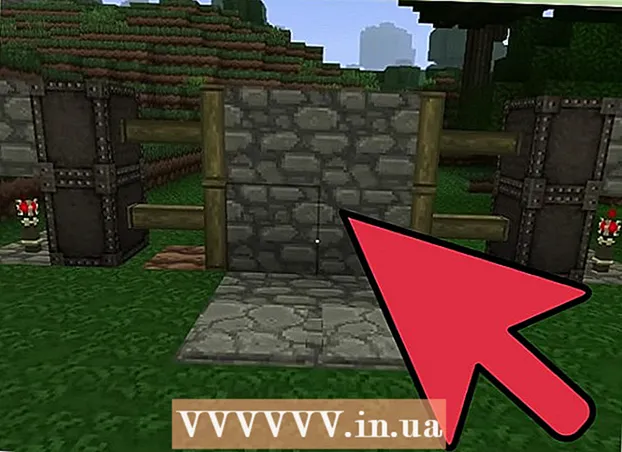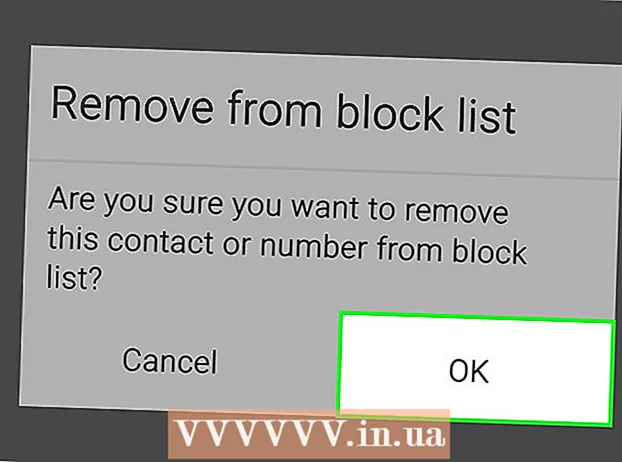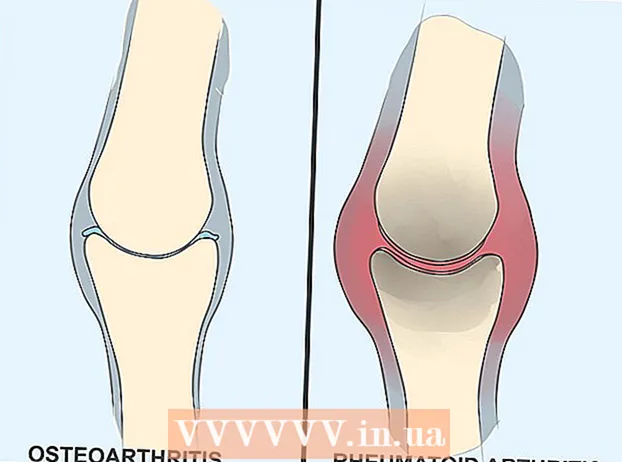Автор:
Frank Hunt
Дата создания:
11 Март 2021
Дата обновления:
27 Июнь 2024

Содержание
Из этой статьи вы узнаете, как создать простую тень с помощью Photoshop CS3.
Шагать
 Откройте свое фото. Убедитесь, что ваша фотография обрезана и находится поверх прозрачного слоя.
Откройте свое фото. Убедитесь, что ваша фотография обрезана и находится поверх прозрачного слоя.  Скопируйте слой изображения. Скопируйте слой изображения. Откройте новый слой, залейте его белым и перетащите слой ниже слоя с изображением.
Скопируйте слой изображения. Скопируйте слой изображения. Откройте новый слой, залейте его белым и перетащите слой ниже слоя с изображением.  Установите цвет переднего плана на черный. Заполните слой изображения, нажав CTRL + Shift + delete. Перейдите в Фильтры - Размытие - Размытие по Гауссу и установите размытие от трех до пяти.
Установите цвет переднего плана на черный. Заполните слой изображения, нажав CTRL + Shift + delete. Перейдите в Фильтры - Размытие - Размытие по Гауссу и установите размытие от трех до пяти.  Искажите тень. Убедитесь, что слой тени активирован, и нажмите CTRL + T. Вы увидите ограничивающую рамку с 8 маленькими квадратами, вы также можете исказить изображение, удерживая CTRL и щелкая квадраты, посмотрите, где свет падает на ваше изображение, и переместите стрелки в нужное место напротив изображения. Затем переместите тень так, чтобы она совпала с изображением. Когда вы закончите, нажмите Enter или примените.
Искажите тень. Убедитесь, что слой тени активирован, и нажмите CTRL + T. Вы увидите ограничивающую рамку с 8 маленькими квадратами, вы также можете исказить изображение, удерживая CTRL и щелкая квадраты, посмотрите, где свет падает на ваше изображение, и переместите стрелки в нужное место напротив изображения. Затем переместите тень так, чтобы она совпала с изображением. Когда вы закончите, нажмите Enter или примените.  Активируйте теневой слой. и уменьшите непрозрачность, чтобы слой стал серым. Скопируйте слой с тенью.
Активируйте теневой слой. и уменьшите непрозрачность, чтобы слой стал серым. Скопируйте слой с тенью.  Активируйте копию тени. Установите низкий уровень прозрачности, и вы увидите, что образуется градиент от черного к серому.
Активируйте копию тени. Установите низкий уровень прозрачности, и вы увидите, что образуется градиент от черного к серому.  Увеличьте копию теневого слоя. Сделайте его немного больше.
Увеличьте копию теневого слоя. Сделайте его немного больше.  Сохранить. Сохраните изображение в формате PNG или GIF и наслаждайтесь тяжелой работой. Сохранение с прозрачностью позволяет импортировать изображение.
Сохранить. Сохраните изображение в формате PNG или GIF и наслаждайтесь тяжелой работой. Сохранение с прозрачностью позволяет импортировать изображение.
Советы
- Если непрозрачность перемещается в теневом слое, поиграйте со значениями, пока не найдете правильное значение для вашего изображения.
- Вы можете снова размыть тень, если выполнили все шаги для лучшего эффекта.
- Вы можете объединить два теневых слоя и снова размыть их.
- Если вы видите в тени что-то, чего не должно быть, вы всегда можете удалить это мягким ластиком.
Предупреждения
- Не забудьте удалить белый фон, иначе вы не сможете правильно импортировать изображение.
- Желательно не сохранять в JPG, это убирает прозрачность.
Необходимости
- Photoshop CS3
- Фото на ваш выбор